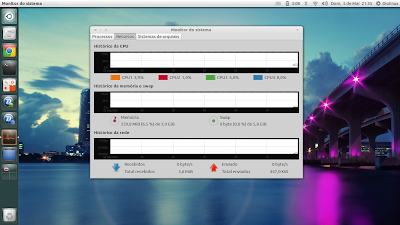Diolinux OS 3 disponível para download
8 de Maio de 2013, 0:00 - sem comentários ainda
Fonte: Diolinux
Ubuntu Diolinux Edition 13.04 Raring Ringtail
Finalmente está pronta a nova versão da nossa remasterização do Ubuntu, pronta para o usuário final, o chamado "Diolinux OS" é baseado na última versão estável do Ubuntu e traz consigo muitos programas e ferramentas para facilitar a vida de muitos usuários.
Conheça o Diolinux OS 3
Esta é a terceira remasterização que fazemos do sistema, se você preferir usar a versão LTS consulte este link, porém acreditamos que você vai gostar da nova.
Programas
Clementine, VLC e Audacious garantem um execução plena de qualquer tipo de mídia, além do popular Totem que continuam embarcado na distro.
O Diolinux OS ainda vem com muitos aplicativos de personalização, como o Ubuntu Tweak, My Unity, BUM, Compiz Settings Manager entre outros.
Para quem gosta de fazer tratamentos de imagem, temos o GIMP, porém se você quiser apenas ajustar o brilho e dar alguns retoques nas suas fotos temos disponível para isso o RawTherapee, se você quiser tirar as melhores screenshots do seu desktop para fazer aquele tutorial ou mostrar a sua área de trabalho personalizada, o Diolinux OS 3 trás o popular Shutter para facilitar o seu trabalho.
O sistema ainda conta com o OpenShot Editor de vídeo, Inkscape, Google Chrome, Pidgin, codecs para a reprodução de todos os tipos de mídia, JAVA Oracle instalado por padrão entre outros programas que vão facilitar a sua vida.
Interface gráfica e recursos
A interface gráfica padrão é o Unity 7 que acompanha a release do Ubuntu 13.04 e com todos os efeitos do Compiz ativados por padrão, porém ele foi muito enxugado, desinstalamos muitas lentes do Unity, instalamos alguns programas para otimizar a abertura de programas como o preload, prelink e zRAM, como opção para computadores mais lentos temos o Gnome Session Fallback ou Gnome Panel que pode ser acessado pela tela de login.
Muitos outros programas foram retirados, como Gwibber, Empathy Deja-dup, aplicativo da Amazon, em fim, fizemos "uma limpa" no Ubuntu e instalamos os programas que acreditamos serem mais adequados. O sistema ainda vem com o WINE e o PlayonLinux que segundo testes que fizemos foi capaz de rodar o Office 2010 da Microsoft sem problemas.
Em breve vou liberar um log em um outro post dando mais detalhes e dicas para quem quiser otimizar ainda mais o sistema ou ter alguns recursos de volta.
Todo o trabalho foi feito com a ajuda do remastersys, software que foi mantido na distro, de modo a incentivar que as pessoas usem o Ubuntu Diolinux Edition ( Diolinux OS 3 ) para fazerem as suas próprias customizações deixando o sistema de acordo com as suas necessidades.
Download
O Diolinux OS 3 é apenas em 32 bits com Kernel PAE para suportar mais de 4 GB se memória, a ISO tem por volta de 1,6 GB e está disponível por enquanto em apenas dois mirros:
Espero que o sistema seja útil para você! Até mais!
Inserir nota de rodapé / nota fim no LibreOffice Writer
6 de Maio de 2013, 0:00 - sem comentários aindaFonte: LibreOffice Brasil Blog
Em diversas situações quando estamos redigindo uma monografia, teses, petições, entre outros documentos, há a necessidade de informar os textos que apontam citações ou referências, no fim da página, em fonte menor e divididas do restante do texto através de uma pequena linha.
As notas de rodapé fazem referência a mais informações sobre um tópico na parte inferior da página, e as notas de fim fazem referência a informações na última página do documento.
Vejamos o exemplo do texto abaixo. Ele foi copiado do wikipédia.
Agora vamos aprender como inserir a nota de rodapé.
Clique no parágrafo onde deseja posicionar a âncora da nota de rodapé. No exemplo, o cursor está posicionado ao final da primeira frase.
Agora, clique no menu INSERIR-NOTA DE RODAPÉ/NOTA DE FIM
Nesta janela vamos escolher a numeração automática e o tipo nota de rodapé. Clique no botão OK para confirmar.
Neste momento, o cursor do mouse se posicionará na parte inferior da página, aguardando que as informações sejam digitadas.
Pronto, a sua nota de rodapé foi inserida. Assim, para cada item que você precisar fazer uma citação, repita a operação
Observe que para cada nota inserida na página, o número de referência será exibido no parágrafo, de forma que o usuário poderá encostar o cursor do mouse no campo número e será exibida a referência que foi digitada, ou se preferir, é só clicar no número que o sistema leva o cursor direto para a nota de rodapé.
Colaboração: Eliane Domingos de Sousa
Revista Linux Magazine C.E. 100
3 de Maio de 2013, 0:00 - sem comentários ainda
Fonte: Linux Magazine
Aprenda a instalar codecs e outros recursos essenciais ao Ubuntu
29 de Abril de 2013, 0:00 - sem comentários ainda
Por: Edivaldo Brito - TechTudo
O Ubuntu After Install é um programa que faz todo o trabalho de instalar codecs, aplicativos importantes e outros recursos essenciais para o funcionamento do sistema operacional baseado em Linux. Mesmo com o esforço da Canonical em incluir o que considera essencial para o usuário, sempre fica faltando algo quando instalamos o Ubuntu. Neste tutorial, você vai aprender a deixar o seu computador mais completo com o auxílio do Ubuntu After Install.
Passo 1. Baixe o pacote do Ubuntu After Install no TechTudo Downloads;
 |
| Baixando o Ubuntu After Install no TechTudo Downloads (Foto: Reprodução/Edivaldo Brito) |
 |
| Abrindo o pacote baixado (Foto: Reprodução/Edivaldo Brito) |
 |
| Iniciando a instalação do pacote (Foto: Reprodução/Edivaldo Brito) |
 |
| Autorizando a instalação do pacote (Foto: Reprodução/Edivaldo Brito) |
 |
| Executando o Ubuntu After Install a partir do dash (Foto: Reprodução/Edivaldo Brito) |
 |
| Escolhendo os programas a serem instalados (Foto: Reprodução/Edivaldo Brito) |
 |
| Ubuntu After Install ataulizando fontes e instalando (Foto: Reprodução/Edivaldo Brito) |
 |
| Instalação finalizada (Foto: Reprodução/Edivaldo Brito) |
Super sorteio e distribuição de brindes no Flisol Indaiatuba 2013
26 de Abril de 2013, 0:00 - sem comentários aindaChegou a hora...
Quem participar do Flisol Indaiatuba 2013 vai poder concorrer a vários prêmios.
vai sortear...
1 Mouse sem fio
C3Tech Modelo M-W100
A Instruct vai sortear...
2 Vouchers de 50% de desconto em qualquer treinamento.
2 Vouchers de 30% de desconto em qualquer treinamento.
> Tags comemorativas Flisol Indaiatuba
> Chaveiros comemorativos Flisol Indaiatuba
> Mini-bottons Comunidade Linux Indaiatuba
> Cds Ubuntu - openSuse - BigLinux